Viene visualizzato l'output di rendering del modello corrente.
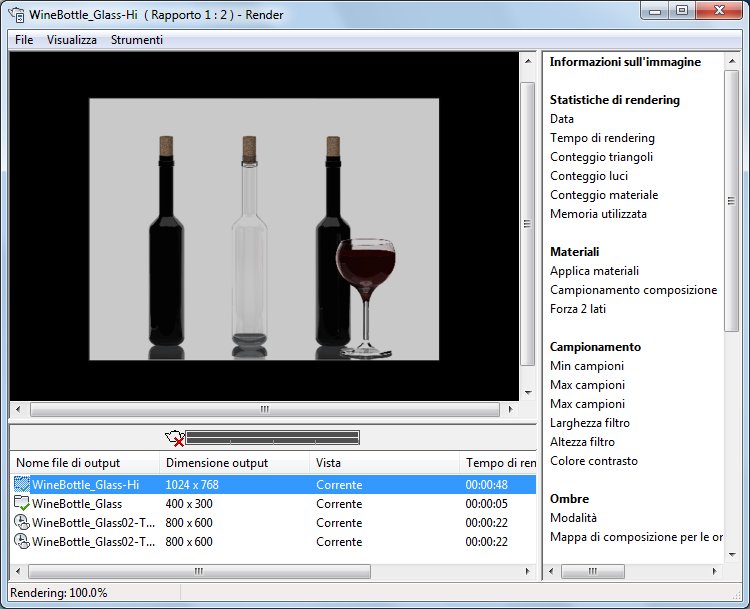
La finestra Render è suddivisa in tre riquadri:
- Riquadro Immagine. Visualizza l'immagine sottoposta a rendering.
- Riquadro Statistiche. Posizionato sul lato destro, mostra le impostazioni correnti utilizzate per il rendering.
- Riquadro Cronologia. Posizionato nella parte inferiore, contiene una cronologia recente delle immagini sottoposte a rendering dal modello corrente e un indicatore dello stato di avanzamento che consente di visualizzare lo stato di avanzamento del rendering.
Per ogni disegno in cui vengono effettuate operazioni di rendering si aprono finestre Render separate. Il rendering di ogni disegno appare sempre nella finestra Render corrispondente.
Dalla finestra Render, è possibile effettuare quanto segue:
- Salvare l'immagine in un file.
- Salvare una copia dell'immagine in un file.
- Controllare l'avanzamento del rendering corrente.
- Esaminare le impostazioni utilizzate per il rendering corrente.
- Tenere traccia della cronologia di rendering del modello.
- Eliminare l'immissione (l'immagine), il file o entrambi dalla cronologia di rendering.
- Zoomare in avvicinamento su una sezione dell'immagine di rendering, quindi eseguire una panoramica, infine zoomare in allontanamento.
Elenco di opzioni
Vengono visualizzate le opzioni seguenti.
Menu File
Salva le immagini di rendering.
- Salva
-
Salva un'immagine in un file bitmap. Per ulteriori informazioni, vedere "Salvare e rivisualizzare un'immagine di rendering".
Non è possibile utilizzare il comando SALVAIMM quando si esegue il rendering nella finestra Render. Questo comando si applica solo al rendering eseguito in una finestra.
- Salva copia
-
Salva una copia di un'immagine in una nuova posizione senza influenzare la posizione memorizzata con la voce corrente.
- Esci
-
Chiude la finestra Render.
Se la finestra viene riaperta, la cronologia dei rendering precedenti viene conservata.
Menu Visualizza
Visualizza i diversi elementi che compongono la finestra Render.
- Barra di stato
-
Visualizza la barra di stato al di sotto del riquadro Cronologia.
- Riquadro Statistiche
-
Visualizza l'intero riquadro Statistiche.
Menu Strumenti
Rende disponibili i comandi che consentono di zoomare in avvicinamento e in allontanamento un'immagine sottoposta a rendering.
- Zoom +
-
Zooma in avvicinamento il rendering nel riquadro Immagine. Lo zoom in avvicinamento consente di eseguire una panoramica dell'immagine.
- Zoom -
-
Zooma in allontanamento il rendering nel riquadro Immagine.
Riquadro Immagine
Destinazione di output principale del renderizzatore.
- Fattore di zoom
-
Il fattore di zoom è compreso tra 1:64 e 64:1, con incrementi di elevazione a potenza al quadrato ed è possibile modificarlo con la rotellina del mouse.
Indicatore di avanzamento/Barra di stato
La creazione di un'immagine si compone di quattro fasi: conversione, emissione di fotoni, final gathering e rendering. Tale indicatore è diviso per visualizzare due tipi di informazioni.
- La barra superiore indica lo stato di avanzamento all'interno della fase corrente.
- La barra inferiore indica lo stato di avanzamento del rendering completo.
Le fasi di conversione e di rendering non vengono mai saltate. L'emissione dei fotoni e il final gathering dipendono solo dalla selezione delle rispettive opzioni. Il tempo di elaborazione riguarda solo le fasi attive.
È possibile inoltre annullare un'operazione di rendering facendo clic sull'icona X accanto all'indicatore di avanzamento o premendo ESC.
Una barra di stato, nell'angolo inferiore della finestra Render, riproduce l'avanzamento della barra superiore sull'indicatore di avanzamento.
Riquadro Cronologia
I dati memorizzati nelle voci della cronologia includono
- Nome file di output. Il nome file del rendering e un indicatore per specificare il tipo di rendering.
- Dimensione output.
- Vista. Il nome della vista di rendering. Se non viene utilizzata alcuna vista con nome, la vista viene memorizzata come vista corrente.
- Durata rendering. Durata di esecuzione del rendering, espressa in ore : minuti : secondi.
- Preimpostazione di rendering. Il nome della preimpostazione di rendering utilizzata per il rendering.
Tutte le voci della cronologia che presentano un nome file verranno salvate.
Riquadro Cronologia - Menu di scelta rapida
Se si fa clic con il pulsante destro del mouse su una voce della cronologia, viene visualizzato un menu contenente le seguenti opzioni:
- Ripeti rendering
-
Riavvia il renderizzatore per la voce della cronologia selezionata.
- Salva
-
Consente di visualizzare la finestra di dialogo Rendering file di output in cui è possibile salvare l'immagine su disco. Se è stata selezionata una voce temporanea, il salvataggio la converte in una voce normale.
- Salva copia
-
Salva l'immagine in una nuova posizione senza influire sulla posizione memorizzata nella voce. Viene visualizzata la finestra di dialogo File di output rendering.
- Attiva impostazioni di rendering
-
Carica le impostazioni di rendering associate alla voce della cronologia selezionata se sono presenti più voci che utilizzano preimpostazioni diverse.
- Rimuovi dall'elenco
-
Rimuove l'immissione dalla cronologia ma non elimina i file di immagini associati.
- Elimina file di output
-
Rimuove l'immagine di rendering dal riquadro Immagine.
Riquadro Statistiche
Tali informazioni derivano dalle impostazioni selezionate nella finestra di dialogo Gestione preimpostazioni di rendering e dalle informazioni generate al momento del rendering.